Quando se trata de dispositivos tecnológicos modernos, as televisões são aquelas que praticamente são de propriedade de todos.
Entre as muitas coisas impressionantes que a televisão moderna permite que você faça, conectar seu telefone a ela é um dos recursos mais convenientes e é sobre isso que falaremos.
Há alguns dias, ao assistir a um filme no meu smartphone, me perguntei se era possível assistir o mesmo conteúdo em uma tela maior.
Eu sabia que poderia conectar meu telefone à minha TV por Wi-Fi, mas e se eu não tiver Wi-Fi.
Enquanto refletia sobre esse pensamento, fui on-line para encontrar diferentes maneiras de tentar alcançar isso.
Depois de passar algumas horas lendo diferentes artigos e tópicos do fórum, consegui encontrar uma resposta definitiva para minha pergunta.
Para conectar seu telefone à sua TV sem Wi-Fi, você pode criar uma conexão com fio, usar Chromecast ou ScreenBeam, espelhamento sem fio, espelhamento de tela específico do aplicativo ou usar software de terceiros como o Kodi.
Este artigo servirá como um guia completo sobre as diferentes maneiras de conectar seu telefone à televisão sem usar uma conexão Wi-Fi.
Use um adaptador MHL, cabo HDMI e cabo USB para uma conexão com fio


Uma das maneiras mais simples de conectar seu telefone à televisão sem Wi-Fi é por meio de uma conexão com fio usando um cabo USB ou um adaptador MHL com um cabo HDMI.
Para conectar seu telefone à televisão por meio de uma conexão com fio:
- Identifique se o seu telefone usa um micro USB ou um USB tipo C para carregar e use o cabo apropriado para conectar o telefone a um adaptador HDMI ou a um adaptador MHL.
- Usando um cabo HDMI ou um cabo MHL, dependendo do tipo de adaptador usado, conecte a outra extremidade à porta apropriada na parte traseira de sua televisão.
- Altere a fonte de entrada na sua televisão e você poderá visualizar a tela do seu smartphone espelhada na sua TV.
Ao usar esse método, verifique se o smartphone é compatível com HDMI ou MHL.
Embora existam muitos telefones compatíveis com HDMI, existem telefones relativamente menores compatíveis com MHL, já que os fabricantes de telefones estão liberando lentamente o suporte para ele.
Use um Adaptador AV Digital Lightning para iPhones


Se você estiver usando um iPhone, poderá conectá-lo à sua televisão usando um adaptador AV digital Apple Lightning.
Com este adaptador, tudo o que você precisa fazer é conectar o lado relâmpago do adaptador ao seu iPhone e o lado HDMI à sua televisão.
Embora o Adaptador AV Digital Lightning seja de qualidade superior, pode ser um pouco mais caro.
Você pode encontrar alternativas de qualidade semelhantes feitas por empresas terceirizadas por um preço menor na Amazon.
Use um Chromecast e um cabo Ethernet
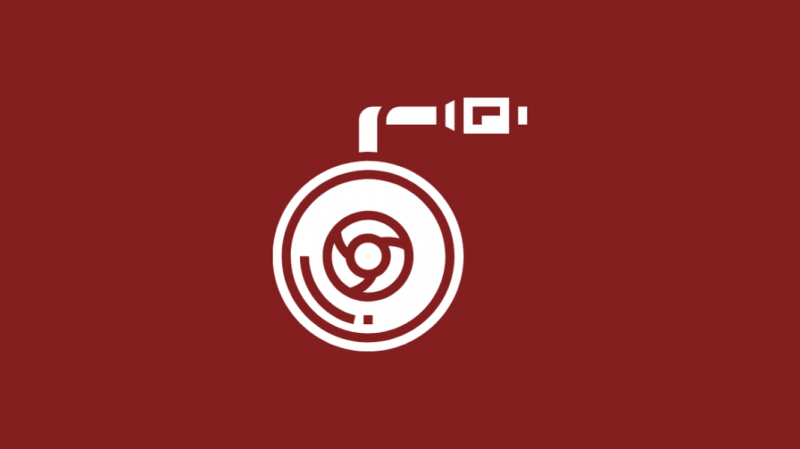
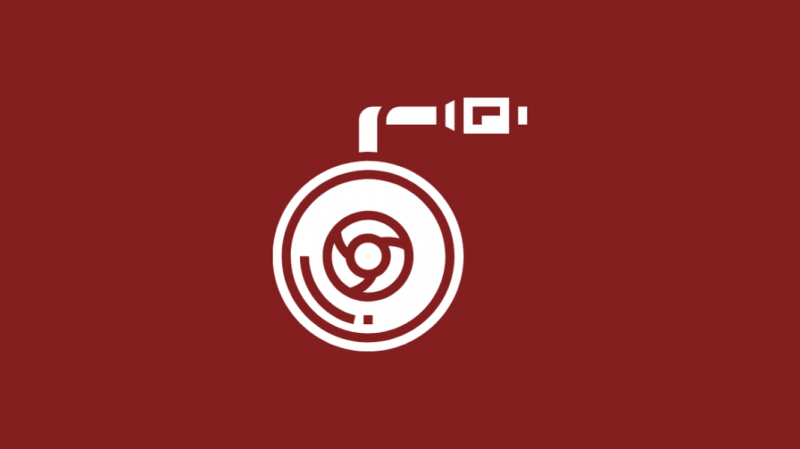
Outra maneira de conectar seu telefone à sua televisão é usando o dispositivo Chromecast do Google.
Normalmente, o Chromecast requer uma conexão Wi-Fi, mas ainda é possível usá-lo para conectar seu telefone à TV sem uma rede Wi-Fi ativa.
Para conectar seu telefone à televisão usando o Chromecast, siga estas etapas:
- Ligue o hotspot móvel do seu smartphone. Certifique-se de que seus dados 4G estejam ligados.
- Conecte uma extremidade de um cabo USB ao Chromecast e a outra extremidade a uma fonte de alimentação para ligá-lo.
- Usando um cabo HDMI, conecte o Chromecast à sua televisão.
- Depois de conectar os dispositivos, baixe o aplicativo Google Home em seu smartphone para acessar seu Chromecast.
- Por meio do aplicativo Google Home, conecte seu dispositivo Chromecast ao ponto de acesso móvel hospedado em seu smartphone.
- Depois de conectar o Chromecast à rede do telefone, você poderá transmitir conteúdo do telefone para a televisão.
Você pode até transmitir conteúdo de outros smartphones conectando o outro smartphone ao seu hotspot móvel.
Espelhe sem fio seu smartphone na sua TV


Além de transmitir conteúdo específico, você pode até espelhar toda a tela do seu smartphone usando o Google Chromecast.
Para fazer isso:
- Configure o hotspot do seu telefone da mesma forma que no método anterior.
- Abra o Google Home no seu smartphone e vá para o menu Conta.
- Selecione a guia 'Mirror Device' e toque em 'Cast Screen/Audio'
- Uma lista de dispositivos aparecerá. Encontre e selecione sua TV e você poderá espelhar a tela do seu smartphone na sua televisão.
Miracast


Outra maneira de espelhar seu smartphone na televisão é usando a tecnologia Miracast.
Miracast é um padrão de conexões sem fio introduzido pela Wi-Fi Alliance.
Ele permite que dispositivos com certificação Miracast, como telefones celulares e tablets, transmitam e exibam conteúdo sem fio em receptores compatíveis com Miracast, como telas de TV e monitores.
Ao contrário do Chromecast, o Miracast garante que não haja dispositivos intermediários pelos quais seus dados tenham que passar.
Para usar o Miracast, você precisa garantir que seu smartphone e sua televisão sejam compatíveis com Miracast.
Caso contrário, você pode comprar um adaptador Miracast para ajudá-lo a conectar seu dispositivo não habilitado para Miracast pelo Miracast.
Para espelhar a tela do seu smartphone na sua televisão usando o Miracast, siga estas etapas:
- Vá para o menu Configurações.
- Vá para a guia Display e selecione a opção Wireless Display.
- Depois de ativar o Wireless Display, seu smartphone procurará dispositivos habilitados para Miracast próximos.
- Quando sua TV aparecer na tela, selecione-a. Um código PIN será exibido na tela da TV.
- Depois de inserir esse código no smartphone, você pode começar a espelhar a tela do smartphone na TV.
Obter um ScreenBeam


Se sua televisão não estiver habilitada para Miracast, você pode usar um dongle ScreenBeam para obter o mesmo efeito.
Este dispositivo permite transformar sua TV em um dispositivo reconhecido pelo smartphone para começar a espelhar a tela do telefone.
Para usar o dongle ScreenBeam para espelhamento de tela:
- Conecte seu dongle ScreenBeam à sua TV pela porta HDMI ou pela porta USB, dependendo da variante que você possui.
- Ligue sua TV e alterne entre as entradas até ver uma mensagem 'Pronto para conectar'.
- Vá para o menu Wireless Display seguindo os mesmos passos usados no método anterior.
- Na lista de dispositivos disponíveis, selecione ‘ScreenBeam’.
- Um código PIN será exibido na tela da TV. Depois de inserir isso em seu smartphone, você pode começar a espelhar a tela do telefone na TV.
Conecte seu telefone a um computador e, em seguida, conecte seu computador a uma TV usando um cabo HDMI


Se você não tiver um adaptador HDMI com você, mas ainda quiser visualizar o conteúdo do seu smartphone na tela grande da TV, há uma solução disponível para você.
Você pode usar um cabo de dados USB para conectar seu smartphone ao seu laptop e um cabo HDMI para conectar seu laptop à sua televisão.
É importante observar, no entanto, que, com esse método, você não poderá espelhar totalmente a tela do seu telefone.
No entanto, você pode usar esse método para conectar seu telefone à sua TV sem uma rede Wi-Fi e visualizar arquivos da sua galeria ou até mesmo abrir aplicativos como Netflix ou YouTube.
Screencasting específico do aplicativo
Alguns aplicativos como Netflix e YouTube permitem screencasting específico do aplicativo.
Isso significa que, ao usar o aplicativo em seu telefone, você pode transmitir o mesmo conteúdo para uma tela próxima se a tela for compatível com esses aplicativos.
Este é o método mais simples, pois não requer configuração de nenhum tipo, seu smartphone detecta dispositivos compatíveis por conta própria.
Para realizar screencasting específico do aplicativo:
- Encontre o ícone no canto superior direito da tela ao transmitir conteúdo em aplicativos como YouTube ou Netflix. O ícone se parece com uma pequena tela de televisão com um símbolo de Wi-Fi embaixo.
- Depois de tocar neste ícone, você verá todas as diferentes telas disponíveis ao seu redor que estão prontas para o screencast.
- Selecione a tela da sua TV para começar a transmitir seu celular para sua televisão.
Use o Kodi para acessar todos os seus programas/filmes no armazenamento local


Se você achar a conexão pelo Chromecast tediosa, tente usar um aplicativo de terceiros como o Kodi para transmitir conteúdo do telefone para a televisão.
Essa opção funciona muito bem para assistir a conteúdo se você estiver sem dados móveis, mas ainda quiser assistir a filmes longos ou programas de TV.
Para usar o Kodi para acessar seu conteúdo favorito do armazenamento local:
- Certifique-se de que seu telefone e o Chromecast estejam na mesma rede, de preferência o ponto de acesso móvel do seu telefone.
- Abra o Kodi no seu smartphone e procure os dispositivos disponíveis.
- Depois de encontrar o conteúdo baixado anteriormente, selecione a opção Play With e selecione Kodi.
- Entre os dispositivos disponíveis, selecione seu dispositivo Chromecast.
- O conteúdo do seu celular agora deve aparecer na tela da sua TV.
Conclusão
Além dos métodos mencionados acima, os usuários da Apple TV também podem usar a tecnologia Airplay proprietária da Apple para permitir a transmissão ponto a ponto entre dispositivos Apple.
Alguns dispositivos mais recentes também permitem espelhamento de tela quando emparelhados por uma conexão Bluetooth, o que pode ser feito nativamente na TV ou usando um dongle Bluetooth.
Existem várias maneiras de conectar seu telefone à sua TV, tudo depende de qual tecnologia você tem disponível no momento.
Você também pode gostar de ler
- Como espelhar um PC com Windows 10 em um Roku: Guia Completo
- Como espelhar a tela do iPad na TV LG? Tudo que você precisa saber
- Como espelhar a tela na TV Hisense? Tudo que você precisa saber
- Um iPhone pode espelhar em uma TV Sony: fizemos a pesquisa
perguntas frequentes
Como conecto meu telefone à minha TV usando um cabo USB?
Atualmente, muitas televisões vêm com uma porta USB que você pode usar para conectar diretamente seu telefone à sua TV via USB.
Depois de conectar seu telefone à TV por USB, um pop-up será exibido na tela perguntando como você deseja tratar a conexão USB.
Selecione a transferência de arquivos se quiser usar a conexão para transmitir a tela do telefone para a TV.
Como posso conectar meu telefone Android à minha TV antiga sem HDMI?
Se sua TV não for compatível com HDMI, você poderá usar a porta USB na parte traseira para conectar seu telefone a ela.
Você pode transmitir com dados móveis?
Sim, é possível transmitir com dados móveis, mas não é aconselhável devido ao uso intensivo de dados.
